WIN7笔记本显示电池红叉的解决方法
php小编新一为您解答WIN7笔记本显示电池红叉的解决方法。当笔记本电池显示红叉时,意味着电池出现了故障或者连接不良。解决方法包括重新插拔电池、更换电池、检查充电器等。通过简单的操作,您可以轻松解决这个问题,确保笔记本电池正常使用。
1、将笔记本电脑电池取下了,接上交流电,正常启动。
2、鼠标右键单机电脑图标,选择【管理】。
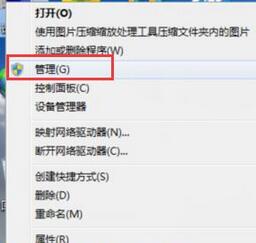
3、在计算机管理窗口中,依次点击【设备管理器→电池】如图所示:
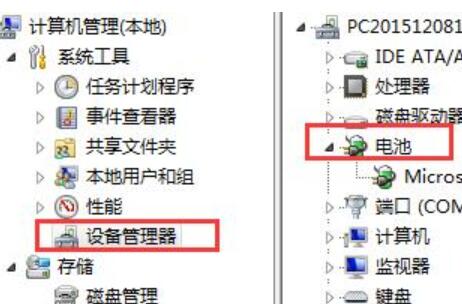
4、鼠标右键单机【Microsoft Composite Battery】,点击选择【卸载】。
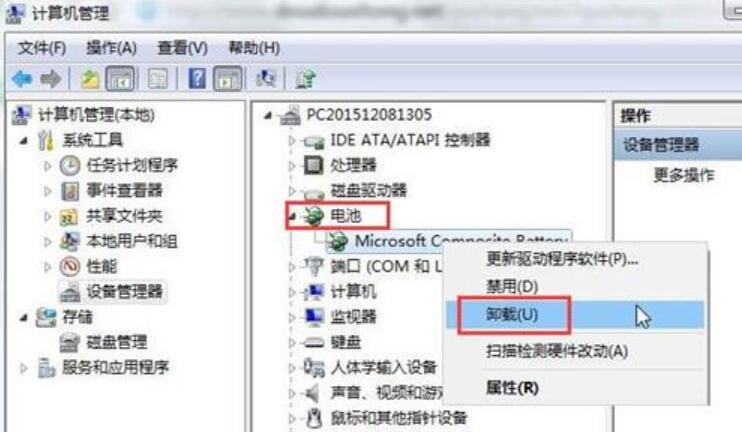
5、完成上面一切设置,关机,装上电池,连上交流电源,正常开机。
以上是WIN7笔记本显示电池红叉的解决方法的详细内容。更多信息请关注PHP中文网其他相关文章!

热AI工具

Undresser.AI Undress
人工智能驱动的应用程序,用于创建逼真的裸体照片

AI Clothes Remover
用于从照片中去除衣服的在线人工智能工具。

Undress AI Tool
免费脱衣服图片

Clothoff.io
AI脱衣机

Video Face Swap
使用我们完全免费的人工智能换脸工具轻松在任何视频中换脸!

热门文章

热工具

记事本++7.3.1
好用且免费的代码编辑器

SublimeText3汉化版
中文版,非常好用

禅工作室 13.0.1
功能强大的PHP集成开发环境

Dreamweaver CS6
视觉化网页开发工具

SublimeText3 Mac版
神级代码编辑软件(SublimeText3)
 Win7任务栏不显示图标怎么办? 电脑任务栏图标消失的解决办法
Jun 09, 2024 pm 01:49 PM
Win7任务栏不显示图标怎么办? 电脑任务栏图标消失的解决办法
Jun 09, 2024 pm 01:49 PM
最近有不少使用Win7系统的用户,发现任务栏中的图标突然消失不见了,导致操作起来非常不方便,又不清楚具体如何解决,本文将给大家带来Win7系统解决任务栏图标消失的方法吧!原因分析碰到这样的情况时一般有二种情况:一种是电脑上任务栏并不是说真的消退,仅仅掩藏起来了,一种是任务栏确实消失了。方法一:1.有一种情况先要确定,便是当鼠标落在显示屏最下边,任务栏就能表明的情况,则可以立即在任务栏点击鼠标点击,挑选“特性”。2.在开启的对话框里将“隐藏任务栏”的选择项的&
 win7中怎么清除全部的桌面背景图片? Win7删除个性化背景图片的技巧
Jun 02, 2024 am 09:01 AM
win7中怎么清除全部的桌面背景图片? Win7删除个性化背景图片的技巧
Jun 02, 2024 am 09:01 AM
Win7系统中,有不少用户想删除个性化设置的的桌面背景图片,但不知道如何删除,本文将给大家带来Win7系统删除个性化背景图片的方法。1、首先,打开Win7系统的控制面板界面,点击进入到“外观和个性化”设置;2、接着,在打开的界面中,点击其中的“更改桌面背景”设置;3、然后,点击下方的“桌面背景”选项;4、随后,选择全选,再点击全部清除即可。当然也可以使用在"自定义"下,右键单击要删除的主题,然后单击快捷菜单上的&q
 Win7网络发现在哪? Win7开启网络发现功能的技巧
Jun 04, 2024 am 09:02 AM
Win7网络发现在哪? Win7开启网络发现功能的技巧
Jun 04, 2024 am 09:02 AM
很多电脑用户都知道网络发现是一种网络设置,这个设置会影响电脑是否能够找到网络上的其他计算机与设备以及网络上的其他计算机的时候找到计算机,那么win7系统如何开启网络发现呢?下面电脑系统之家u盘装机为大家介绍win7系统开启网络发现的操作教程。1、首先,点击桌面任务栏的“开始菜单”图标,选择打开“控制面板”界面。2、接着,在打开的界面中,设置“查看方式”为“类别”,再选择进入到“网络和Internet
 win7电脑更改开机声音操作方法介绍
Mar 26, 2024 pm 09:30 PM
win7电脑更改开机声音操作方法介绍
Mar 26, 2024 pm 09:30 PM
1、先把想要做为开机音乐的文件复制到C:WindowsMedia相应目录。如图所示:2、单机右键桌面,选择个性化菜单;如图所示:3、选择声音选项;如图所示:4、在声音界面的【声音】选卡中【程序事件】框内选中【Windows登入】,然后点击【浏览】;如图所示:5、选中需要更换的音乐文件,点击打开,然后点击应用并确定保存设置内容即可。如图所示:
 win7修改开机动画的操作步骤
Mar 26, 2024 pm 08:51 PM
win7修改开机动画的操作步骤
Mar 26, 2024 pm 08:51 PM
1、按住【Win+R】键,打开运行对话框,在搜索框内输入【regedit】,然后确定;如图所示:2、在打开的注册表编辑器中依次打开HKEY_LOCAL_MACHINESoftwareMicrosoftWindowsCurrentVersionAuthenticationLogonUIBackgroud;如图所示:3、双击【OEMBackground】并打开,把默认的数值【0】改为【1】,然后确定退出;如图所示:4、把图片重命名backgroundDefault.jpg,(图片大小不能超过256k
 win7删除vbs病毒的操作步骤
Mar 26, 2024 pm 09:21 PM
win7删除vbs病毒的操作步骤
Mar 26, 2024 pm 09:21 PM
1、点击【开始→运行】,输入gpedit.msc。在【组策略】窗口左侧,依次点击【计算机配置→Windows设置→安全设置→软件限制策略】项,然后点击【操作→创建新策略】菜单项。如图所示:2、再从左侧选择【其他规则】。在右侧窗格空白处右击,在菜单中选择【新建路径规则】项。在弹出的窗口中,点击【路径】后的【浏览】按钮,选择C:WindowsSystem32文件夹下的wscript.exe文件,并将【安全级别】设置为【不允许的】。将C:Windows下的System32、Dllcache和I386这
 vivo S19系列新品发布:首发6000mAh新蓝海电池 续航、使用场景行业领先
May 31, 2024 pm 06:45 PM
vivo S19系列新品发布:首发6000mAh新蓝海电池 续航、使用场景行业领先
May 31, 2024 pm 06:45 PM
5月30日,今晚vivo在线上举行新品发布会,而大家期待多时的S19系列正式揭晓。外形设计依然是S19系列的一大卖点,不过轻薄、长续航也是此次vivo升级的一大重点。S19机身厚度只有7.19mm,但是vivo依然配备了6000mAh容量电池,而且还是旗下新一代蓝海电池。据官方公告,这块新的6000mAh容量电池,采用了二代硅碳负极材料,行业首款电池能量密度超过800Wh/L。续航方面,vivo获吉尼斯世界纪录称号,成功挑战最长时间的玩手游马拉松接力,实测S19一次充电畅玩《王者荣耀》14小时。
 win7连不上远程桌面怎么办? Win7无法连接远程桌面问题处理技巧
Jun 02, 2024 pm 07:34 PM
win7连不上远程桌面怎么办? Win7无法连接远程桌面问题处理技巧
Jun 02, 2024 pm 07:34 PM
最近有很多使用Win7系统的用户发现无法连接远程桌面的情况,这很可能是注册表设置引起的原因,那具体该如何解决呢?下面就一起来看看吧!1、首先,按下“Win+R”键打开运行窗口,输入“regedit”命令打开注册表编辑器。2、接着,在打开的注册表界面中,依次点击展开“计算机\HKEY_LOCAL_MACHINE\SOFTWARE\Microsoft\TerminalServerClient”。3、然后,右键点击空白处,选择“






